ps软件怎么更换蓝底
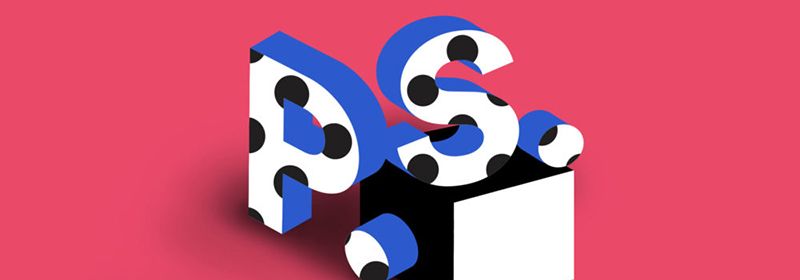
ps软件怎么更换蓝底?
首先,在ps中打开需要的证件照。
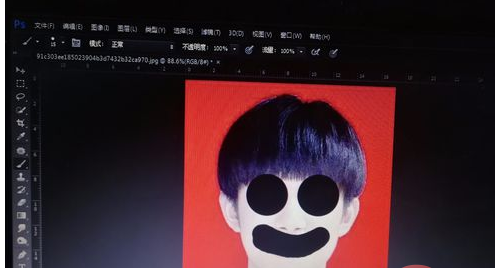
第二步,选中需要换背景色的照片,然后点击【图像】→【调整】→【色相/饱和度】,也可以直接使用快捷键Ctrl+U。
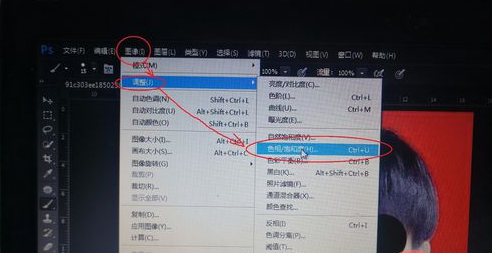
第三步,打开后在【色相/饱和度】界面点击全图那个位置的下拉菜单。选择红色。
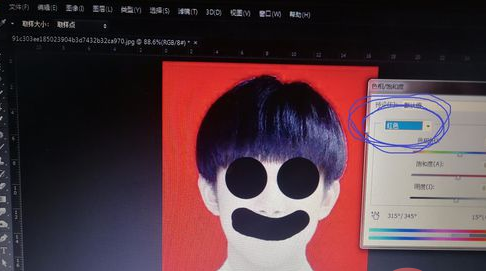
第四步,颜色选择为红色后,调整【色相】栏的三角符号,向左移动,背景色就更换成了蓝色。

第五步,到了这一步,基本就完了,但是放大看会发现头发周围还有一些需要调整的地方。这时就用取色的笔选取背景色,之后用画笔来调整头发的边缘。
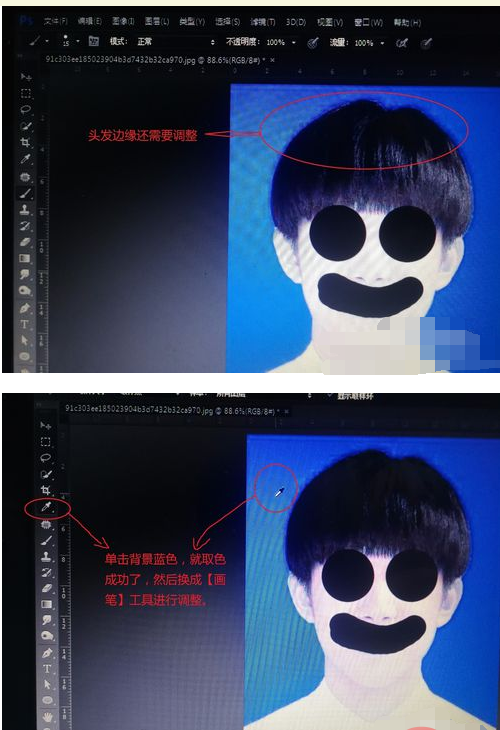
第六步,选择画笔后,将画笔笔头选为软笔头,然后将透明度调整到40%左右,直接调整头发边缘就大功告成了。是不是很简单呢!!!!!!!
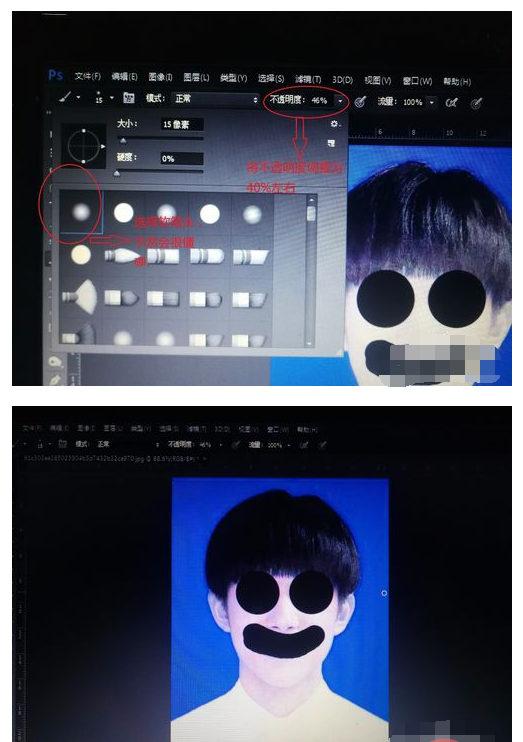
以上就是ps软件怎么更换蓝底的详细内容,更多请关注其它相关文章!
